在日常网络使用中,我们经常需要了解和管理路由器的各种信息。对于局域网中的设备来说,正确查询到路由器的相关信息,对于维护网络的稳定和安全有着至关重要的作...
2025-07-31 8 怎么办
随着科技的发展,移动通讯软件在我们的生活中扮演着越来越重要的角色。微信作为一款广受欢迎的通讯工具,支持多种设备下载使用。但对一些用户而言,在桌面电脑或平板上下载微信可能并不像手机上那样直观。本文将详细介绍如何在桌面电脑和平板上下载微信,并提供遇到问题时的解决方法。
1.访问微信官方网站
我们需要访问微信的官方网站。请在浏览器地址栏输入https://weixin.qq.com/,然后按回车键。
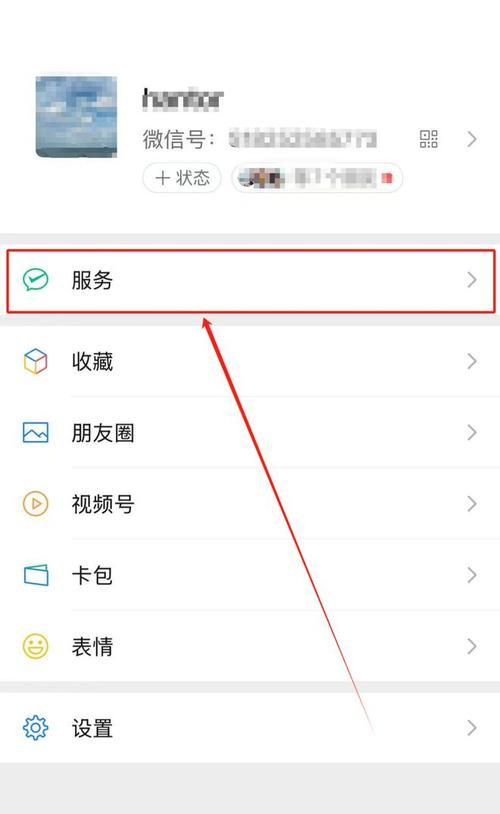
2.选择下载版本
进入官网后,你将看到可以选择下载Windows版或Mac版微信。根据你的电脑操作系统,点击相应的下载按钮。
3.运行安装程序
下载完成后,找到下载文件的位置,双击运行安装程序。请按照安装向导的指示完成安装过程。
4.登录微信
安装完成后,桌面会出现微信的图标,双击图标启动微信。使用你的微信账号和密码登录即可开始使用。
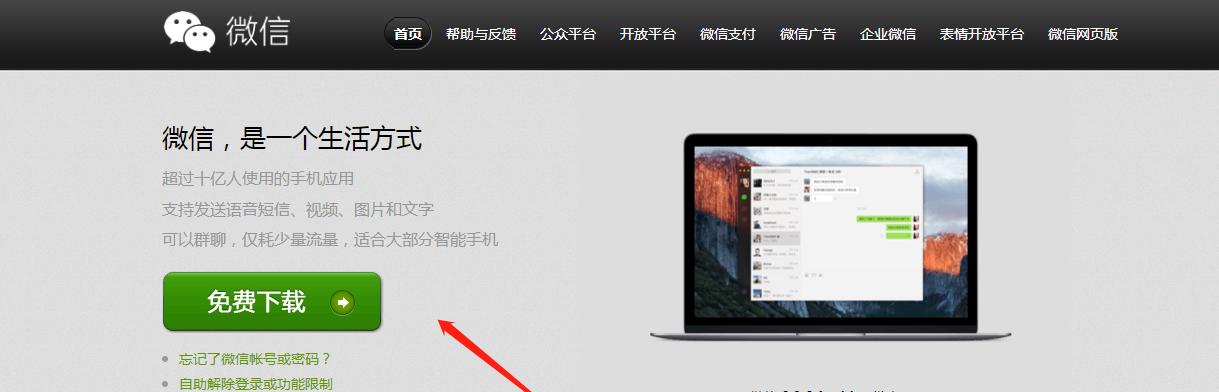
1.访问应用商店
无论是Android平板还是iPad,首先访问你的设备应用商店。对于Android设备,打开GooglePlay商店或设备内置的应用市场;对于iPad,则打开AppStore。
2.搜索微信应用
在搜索栏输入“微信”进行搜索。确保找到的是一款名为“微信”的官方应用,而非其他类似名称的应用。
3.下载安装
找到微信应用后,点击“下载”按钮进行安装。系统可能会要求你输入AppleID或Google账户的密码。
4.登录微信
安装完成后,点击桌面上的微信图标,启动应用并使用你的微信账号登录。
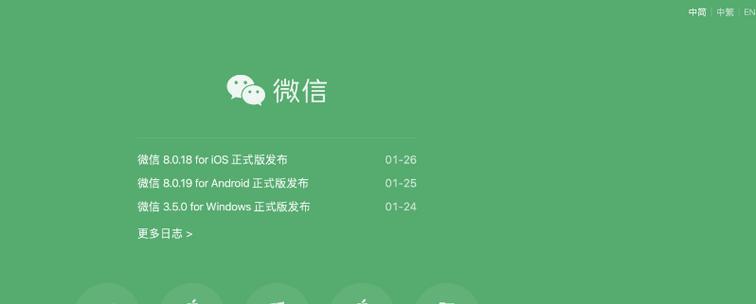
1.下载安装时遇到网络问题
检查网络连接:确保设备连接到稳定的互联网。
更换网络环境:有时候尝试切换无线网络或使用移动数据连接会解决问题。
2.安装程序报错
查找错误信息:注意阅读安装程序的错误提示,查看是缺少某些系统组件还是存在兼容性问题。
重新下载安装包:可能是安装包损坏,尝试重新下载安装包。
升级操作系统:确保你的操作系统是最新的,有时候老版本的操作系统可能不兼容新版本的安装程序。
3.登录时账号异常
检查账号信息:确保输入的账号和密码完全正确。
使用二维码登录:如果密码忘记或账号被锁定,可以尝试使用二维码登录方式。
联系微信客服:如果上述方法都无效,联系微信客服寻求帮助。
4.微信应用无法启动
检查系统兼容性:确保你的平板或电脑满足微信应用的最低系统要求。
重新启动设备:有时候简单的重启设备可以解决临时性的软件问题。
重新安装微信:如果问题持续,尝试卸载微信并重新安装。
通过以上步骤,相信你可以在桌面电脑和平板上顺利下载并使用微信。无论你是遇到下载安装的阻碍,还是登录过程中的小麻烦,只要按照文章中的方法进行排查和处理,应该都能够找到解决问题的方案。
微信的普及为我们的沟通带来了便利,掌握在不同设备上使用微信的方法,将让我们的生活和工作更加流畅。如果你还有其他疑问,欢迎继续探索和学习,微信的官方文档和帮助中心也提供了丰富的资源来帮助用户解决问题。
标签: 怎么办
版权声明:本文内容由互联网用户自发贡献,该文观点仅代表作者本人。本站仅提供信息存储空间服务,不拥有所有权,不承担相关法律责任。如发现本站有涉嫌抄袭侵权/违法违规的内容, 请发送邮件至 3561739510@qq.com 举报,一经查实,本站将立刻删除。
相关文章

在日常网络使用中,我们经常需要了解和管理路由器的各种信息。对于局域网中的设备来说,正确查询到路由器的相关信息,对于维护网络的稳定和安全有着至关重要的作...
2025-07-31 8 怎么办

在日常使用电瓶车时,遇到后齿轮无法卸下的问题可能会让不少车主感到头疼。后齿轮是电瓶车的重要组成部分,一旦出现故障,不仅会影响骑行体验,还可能危及行车安...
2025-07-24 14 怎么办

随着科技的不断进步,智能穿戴设备如智能手表已经成为现代人生活中不可或缺的一部分。特别是那些集成高级功能和科技的扇区智能手表,更是受到许多健身爱好者和科...
2025-07-24 18 怎么办

在数字化生活日益普及的今天,线上购物已成为一种普遍现象,随之而来的则是快递包裹的频繁收发。小米手机用户在收发快递时,提取取件码是必要的一步骤。如果在提...
2025-07-23 10 怎么办

在日常生活中,我们经常会遇到数据线插口不正确的问题,这不仅令人沮丧,也可能导致设备无法正常充电或传输数据。但别担心,接下来我会为您详细阐述解决这一问题...
2025-07-23 11 怎么办

散热器是电脑、空调乃至整个家电领域不可或缺的组成部分,它的主要功能是散发系统产生的热量,保证设备的稳定运行。但当我们发现散热器的制冷效果不佳时,往往会...
2025-07-21 14 怎么办